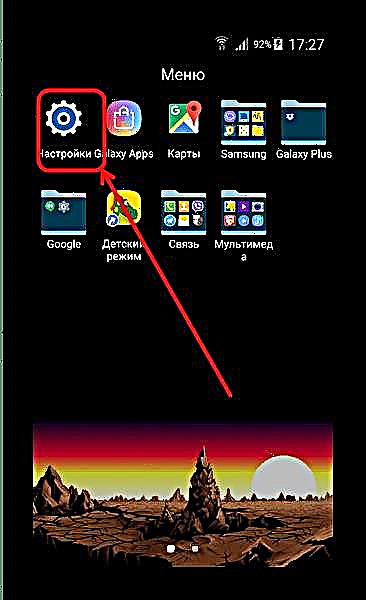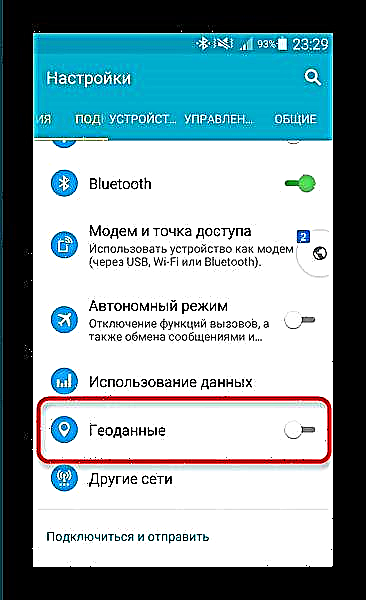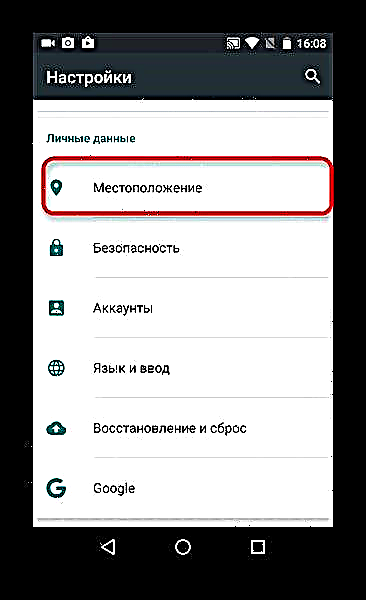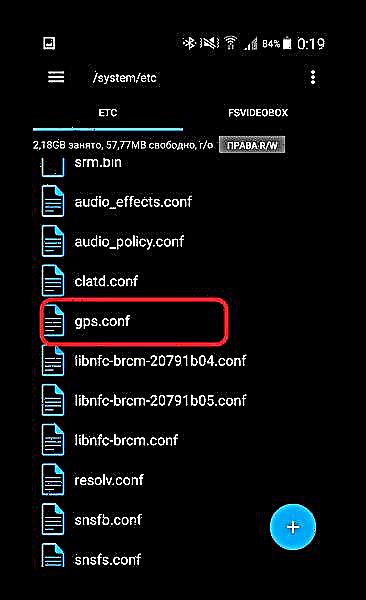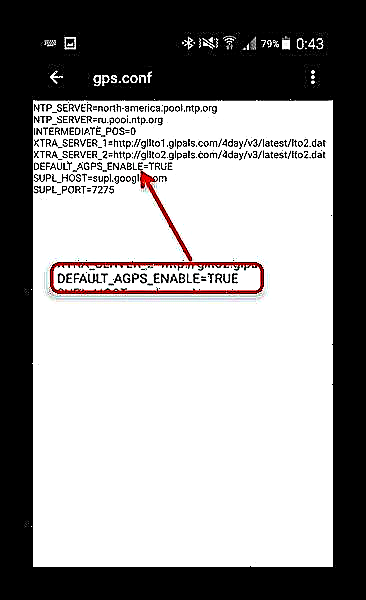Android төхөөрөмжүүдийн геотаг функц нь хамгийн их ашиглагддаг, эрэлт хэрэгцээтэй байдаг тул энэ сонголт гэнэт ажиллахаа болиход таагүй байх болно. Тиймээс бидний өнөөдрийн материалд энэ асуудлыг шийдвэрлэх аргын талаар ярихыг хүсч байна.
GPS яагаад ажиллахаа больж, хэрхэн яаж ажиллахаа больсон
Харилцааны модулиудтай холбоотой бусад олон асуудлын нэгэн адил GPS-ийн асуудал нь техник хангамж болон програм хангамжийн шалтгааны улмаас үүсч болно. Дадлагаас харахад сүүлийнх нь илүү түгээмэл байдаг. Техник хангамжийн шалтгаануудад дараахь зүйлс орно.
- чанар муутай модуль;
- дохиог хамгаалдаг металл эсвэл зүгээр л зузаан хайрцаг;
- тодорхой газарт хүлээн авалт муу;
- үйлдвэрийн гэрлэлт.
Програм хангамжийн газарзүйн байршлын асуудлууд:
- GPS-ийн тусламжтайгаар байршлыг өөрчлөх;
- Gps.conf системийн файлд буруу өгөгдөл;
- GPS програмын хуучирсан хувилбар.
Одоо асуудлыг шийдэж үзье.
Арга 1: GPS-ийн хүйтэн эхлэл
GPS-ийн үйл ажиллагааны алдааны хамгийн түгээмэл шалтгаан бол өгөгдөл дамжуулах ажиллагаа хаалттай өөр хамрах хүрээ рүү шилжих явдал юм. Жишээлбэл, та өөр улсад очсон ч GPS асаагүй. Чиглүүлэлтийн модуль нь өгөгдлийн шинэчлэлтийг цаг тухайд нь хүлээж аваагүй тул хиймэл дагуултайгаа дахин холбоо тогтоох шаардлагатай болно. Үүнийг хүйтэн эхлэл гэж нэрлэдэг. Энэ нь маш энгийн байдлаар хийгддэг.
- Өрөөг харьцангуй чөлөөтэй зайнд үлдээгээрэй. Хэрэв та хэргийг ашиглаж байгаа бол түүнийг арилгахыг зөвлөж байна.
- Төхөөрөмж дээрээ GPS асаана уу. Явна уу "Тохиргоо".
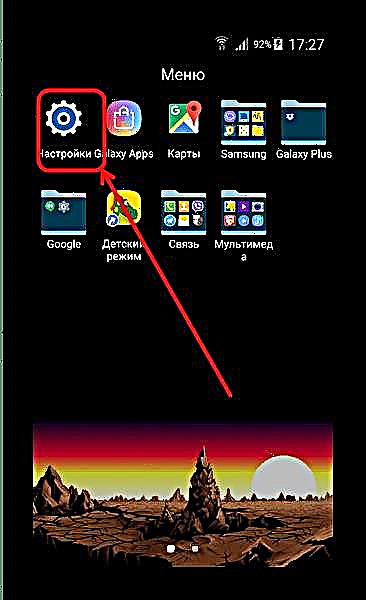
Android дээр 5.1 хүртэл - сонголтыг сонгоно уу "Геодата" (бусад сонголтууд) GPS, "Байршил" эсвэл "Гео байрлал"), сүлжээний холболтын блок дотор байрладаг.
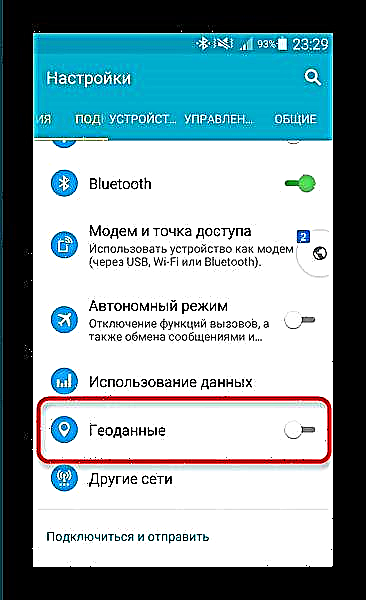
Android 6.0-7.1.2 дээр - тохируулгын жагсаалтыг блокоор гүйлгэж харах боломжтой "Хувийн мэдээлэл" дээр нь товш "Байршил".
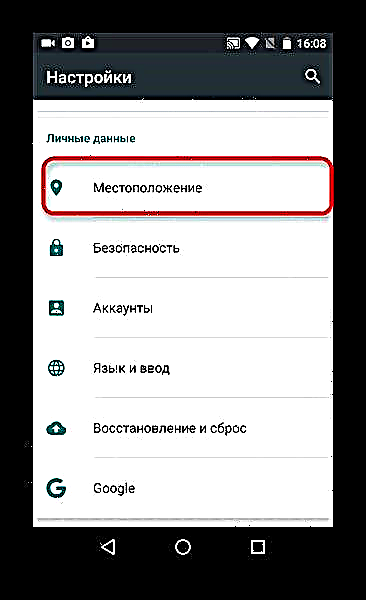
Android 8.0-8.1 төхөөрөмж дээр очно уу “Аюулгүй байдал ба байршил”тэнд очоод сонголтоо хийнэ үү "Байршил".
- Гео өгөгдлийн тохиргооны хэсэгт, баруун дээд буланд, оруулах гулсагч байрладаг. Баруун тийш нь шилжүүл.
- Төхөөрөмж GPS-г асаах болно. Дараа нь таны хийх ёстой зүйл бол төхөөрөмж энэ бүс дэх хиймэл дагуулын байрлалд таарах хүртэл 15-20 минут хүлээх явдал юм.


Дүрмээр бол, заасан хугацааны дараа хиймэл дагуулууд ашиглалтад орох бөгөөд төхөөрөмж дээрх навигац зөв ажиллах болно.
Арга 2: gps.conf файлыг удирдах (зөвхөн эх хувилбар)
Gps.conf системийн файлыг засах замаар Андройд төхөөрөмж дэх GPS-ийн дохиоллын чанар, тогтвортой байдлыг сайжруулж болно. Энэхүү манипуляцийг танай улсад албан ёсоор хүргэгдээгүй төхөөрөмжүүдэд (жишээлбэл, 2016 оноос өмнө гаргасан Pixel төхөөрөмж, Моторола, дотоодын зах зээлд Хятад, Япон ухаалаг гар утас гэх мэт) ашиглахыг зөвлөж байна.
GPS-ийн тохиргооны файлыг өөрөө засахын тулд танд хоёр зүйл хэрэгтэй болно: root-эрхүүд болон системийн файлууд руу нэвтрэх файл менежер. Root Explorer ашиглах нь хамгийн тохиромжтой.
- Ruth Explorer-г ажиллуулаад дотоод санах ойн эх хавтсанд очно, энэ нь бас үндэс юм. Шаардлагатай бол програмын эх эрхийг ашиглах эрхийг олгоно.
- Хавтсанд оч системдотор нь / гэх мэт.
- Директор дотор файлыг хай gps.conf.
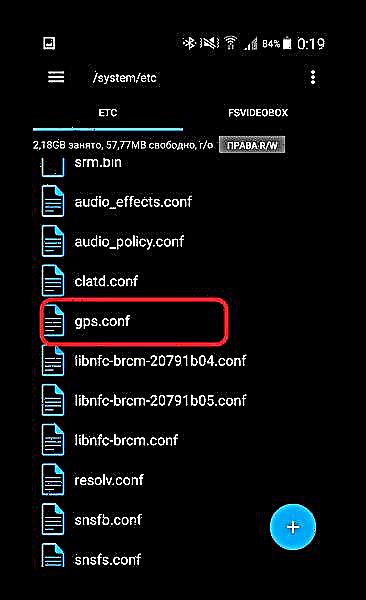
Анхаар! Энэ файл нь хятад үйлдвэрлэгчдийн зарим төхөөрөмж дээр алга байна! Энэ асуудалтай тулгарсан тул үүнийг үүсгэхийг бүү оролдоорой, тэгвэл та GPS-г тасалдуулж магадгүй юм!
Дээр нь товшиж тодруулна уу. Контекст цэсийг харуулахын тулд баруун дээд хэсэгт байгаа гурван цэг дээр товш. Үүнд, сонгоно уу "Текст редактор нээх".

Файлын системийн өөрчлөлтийг баталгаажуулахыг баталгаажуулна уу.
- Файлыг засахаар нээгдэх болно. Та дараахь сонголтыг харах болно.
- Параметр
NTP_SERVERЭнэ нь дараахь утгуудад өөрчлөгдөх нь зүйтэй юм.- ОХУ-ын хувьд -
en.pool.ntp.org; - Украины хувьд -
ua.pool.ntp.org; - Беларусийн хувьд -
by.pool.ntp.org.
Та пан Европын сервер ашиглаж болно
евро.pool.ntp.org. - ОХУ-ын хувьд -
- Хэрэв таны төхөөрөмж дээр gps.conf параметр байхгүй бол
INTERMEDIATE_POSутгаар нь бичээрэй0- Энэ нь хүлээн авагчийг бага зэрэг удаашруулах боловч түүний уншилтыг илүү нарийвчлалтай болгох болно. - Сонголтоороо ижил зүйлийг хий
DEFAULT_AGPS_ENABLEаль үнэ цэнийгҮНЭНБайна. Энэ нь үүрэн холбооны мэдээллийг гео байршлын хувьд ашиглах боломжийг олгох бөгөөд энэ нь хүлээн авах нарийвчлал, чанарт сайнаар нөлөөлнө.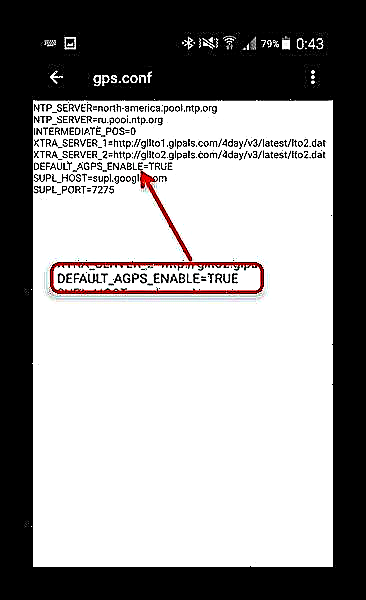
A-GPS технологийг ашиглах нь бас хариуцлагатай байдаг
DEFAULT_USER_PLANE = ҮНЭГҮЙ, энэ нь бас файлд нэмэгдэх ёстой. - Бүх залруулга хийсний дараа засварлах горимоос гарна уу. Өөрчлөлтийг хадгалахаа мартуузай.
- Төхөөрөмжийг дахин асааж, тусгай туршилтын програм эсвэл навигацийн програм ашиглан GPS-ийн ажиллагааг шалгана уу. Гео байрлал зөв ажиллах ёстой.








Энэ арга нь MediaTek SoCs бүхий төхөөрөмжүүдэд ялангуяа тохиромжтой боловч бусад үйлдвэрлэгчдийн процессоруудад үр дүнтэй байдаг.
Дүгнэлт
Дүгнэж хэлэхэд, GPS-ийн асуудал маш ховор хэвээр байгаа бөгөөд ихэвчлэн төсвийн сегментийн төхөөрөмжүүдэд байдаг. Дадлагаас харахад дээр дурдсан хоёр аргын аль нэг нь танд тустай байх болно. Хэрэв ийм зүйл тохиолдоогүй бол та тоног төхөөрөмжийн эвдрэлтэй тулгарах магадлалтай. Ийм бэрхшээлийг өөрийн гараар арилгах боломжгүй тул хамгийн сайн шийдэл нь тусламжийн төвтэй холбоо барих явдал юм. Хэрэв төхөөрөмжийн баталгаат хугацаа дуусаагүй бол та солих эсвэл буцаан олгох ёстой.